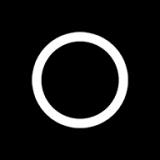顶峰PSP视频转换器是一个简单实用的视频格式转换工具。功能功能强大,操作简单,支持多种格式。用户可以通过顶峰PSP视频转换器将多种视频文件格式编辑转换成索尼PSP和PS3支持的视频。
功能介绍
视频编辑
预览播放视频,直观裁剪图像大小,轻松去除图像周围不必要的图片。
对图像进行特效处理,可以调整视频图像的亮度、对比度和饱和度。
跨格式视频片段无缝合并成一个视频
视频可以根据时间进行截断和转换。
支持多种参数设置,包括视频大小、视频比特率、音频采样率等具体参数调节视频大小和清晰度。
视频截图
可以从视频中捕获图片,并将其保存为JPG。
格式支持
输入视频格式。
支持视频格式,如RM、RMVB、AVI、MPEG、MPG、MKV、DAT、VOB、ASF、WMV、FLV、MOV、MP4、3GP、Mts、M2TS、MOD、TOD、F4V、TS、DV、M4V、NSV等。
输出视频和音频格式
转换输出视频 MP4、H.264/MPEG-4 AVC
转换和输出音频MP3,WAV,WMA等。
支持热门玩家PSP和PS3。
施用方式
第一步:从顶峰官网或其他网站下载软件。
第二步:运行软件,双击桌面上的软件图标,打开软件窗口,如下图:
单击窗口左上角的添加,打开打开对话框。选择你要转换的视频的存储路径,找到你要转换的视频文件,直接双击或者选中它点击下面的打开按钮,这个视频的信息就会显示在软件窗口左侧的文件列表中。(您也可以在“打开”对话框中选择多个文件进行添加。)
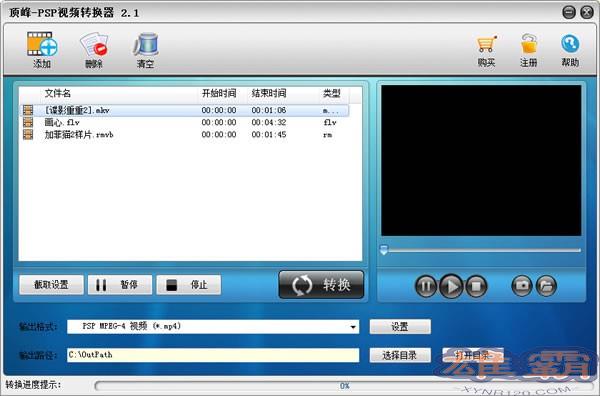
第三步:截取视频精彩片段的方法。
首先在软件窗口的文件列表中选择要拦截的视频文件,点击列表下方最左侧的“拦截设置”按钮,打开拦截对话框,如下图所示:

设置拦截时间有两种方式:一是点击对话框左侧的播放按钮播放选中的视频文件,可以拖动播放器的滑块到想要拦截的地方,点击“设置开始时间”按钮,当前播放时间将/[K12/]作为开始时间并显示在开始时间栏。播放或将滑块拖到您想要结束的位置,然后点按“设定结束时间”按钮。
第二,在开始和结束时间栏中以‘时:分:秒’的格式直接输入你想要截取的视频的开始和结束时间,或者点击方框后面的上下按钮设置时间,最后点击“确定”。设置完成后,点击软件窗口中的“转换”按钮,根据设置的时间截取视频输出。
如果时间设置不正确或者不想截取视频,可以点击“重置时间”按钮,时间栏会恢复到整个视频的起止时间。如果需要批量截取视频转换,可以点击“上一个”和“下一个”按钮,设置列表中上一个视频和下一个视频的时间截取片段。
(如果想视频全部转换,可以跳过这一步,进入下一步。)
第四步:截取视频中的精彩图片
在软件窗口的文件列表中选择视频,点击窗口右侧的播放按钮进行播放。当你想捕捉一张图片时,直接点击截图按钮,你喜欢的图片就会自动保存到你的电脑里。您可以在播放时继续捕捉画面。抓取完成后,点击“浏览”打开保存图片的路径,查看抓取的图片。
第五步:根据需要选择输出格式。
点击软件窗口底部的“输出格式”栏,将会列出软件支持的所有格式。单击列表中每个类别前面的+号,将会列出支持该类别输出的子类别。下图选择的格式是“PSP MPEG-4视频 (*。MP4)”中的“索尼PSP”:

选择格式后,点击后面的“设置”按钮,打开视频参数设置对话框,在里面修改参数,达到最佳影视效果。对话框中的默认参数一般如下图所示。设置完成后点击“确定”按钮。

步骤6:设置输出路径并开始转换视频
默认情况下,输出视频保存在我的电脑中驱动器C下的OutPath文件夹中。如果你想把它保存到你指定的路径,你可以点击“选择目录”并选择你想输出的路径。设置完成后,点击软件窗口中的“转换”按钮,软件将开始转换媒体格式。您可以轻松地弹奏各种音调视频格式。
转换完成后,点击“打开目录”按钮,直接打开输出路径,查看转换后的新文件。
顶峰PSP视频转换器相关下载
- 查看详情android视频转换王简体2023-09-24
- 查看详情易杰AVI视频转换器简体2023-09-23
- 查看详情魔影工厂(Modiac Factory)简体2023-09-22
- 查看详情蒲公英视频格式转换器简体2023-09-21
- 查看详情swf转视频(E.M.Magic SWF2AVI Converter)简体2023-09-20
- 查看详情 android视频转换王 简体 2023-09-24
- 查看详情 易杰AVI视频转换器 简体 2023-09-23
- 查看详情 魔影工厂(Modiac Factory) 简体 2023-09-22
- 查看详情 蒲公英视频格式转换器 简体 2023-09-21
- 查看详情 swf转视频(E.M.Magic SWF2AVI Conv 简体 2023-09-20
- 查看详情 酷播播放器 简体 2023-09-25
- 查看详情 ZJMedia Easy DVD Player(数码播放器) 简体 2023-09-25
- 查看详情 古客电脑Mp3录音软件 简体 2023-09-25